عند تحميل ملف وسائط، مثل صورة أو مقطع فيديو، وإرفاقه بمقالة أو صفحة، سيقوم ووردبريس WordPress بإنشاء صفحة المرفقات الخاصة به، وإنشاء عنوان URL لهذا الملف تماماً كأي صفحة عادية.
يمكن الوصول إلى عنوان URL هذا من خلال البحث أو عن طريق رابط مباشر.
لكن قد لا يرغب معظم المستخدمين أن تظهر صفحة المرفق هذه على الموقع أو في نتائج البحث.
ما هو عنوان صفحة المرفقات؟
يتم إنشاء عناوين URL للمرفقات وتظهر مثل أي مقالة أو صفحة أخرى في ووردبريس. الاختلاف الأكبر أن الملف هو الشيء الوحيد الذي سيظهر في هذه الصفحة.
سيستخدم ملف الوسائط رابطاً ثابتاً مخصصاً في ووردبريس تماماً مثل طريقة المقالات والصفحات.
هذا يعني أنه يمكن للزائر النقر على رابط من جوجل ورؤية صفحة تعرض صورة واحدة فقط بدون محتوى آخر، باستثناء الأشرطة الجانبية والتذييل.
هذا مثال كيف يمكن أن تظهر صفحة المرفقات:
قد يبدو للزائر الذي يصل إلى الموقع من خلال البحث بهذه الطريقة أن الموقع غير كامل أو يفتقر إلى المعلومات التي يبحث عنها.
وبعبارة أخرى، قد تفقد فرصة اكتساب هذا الزائر، وقد يؤثر هذا الأمر أيضاً على ترتيب الموقع في محركات البحث.
إذا كنت تستخدم Google Search Console فقد تشاهد ضمن أخطاء التغطية رسالة مفادها (يبدو أن هناك خطأ Soft 404 في عنوان URL الذي تم إرساله)، أي أن هذه الصفحة قد تم تصنيفها على أنها ذات محتوى قليل أو غير مفيد.
انقر هنا للاطلاع على معلومات أكثر حول خطأ soft 404
طريقة منع ظهور صفحة المرفقات وتحويلها إلى صفحة أخرى:
في هذه الجولة التعليمية، نوضح لكم كيفية جعل ووردبريس يعطل صفحة المرفقات لهذه للوسائط.
هناك عدة طرق، سنوضح لكم ثلاث طرق منفصلة للقيام بذلك:
الطريقة الأولى: استخدام Yoast SEO
الطريقة الأولى لتعطيل عناوين URL لمرفقات الوسائط هي استخدام Yoast SEO.
يتضمن هذا المكون الإضافي الكثير من الأدوات لإدارة كيفية ظهور موقعك في محركات البحث مثل Google و Binbg وغيرها، ومن بين هذه الأدوات كيفية إعادة التوجيه لعناوين URL للوسائط.
إذا لم تكن الإضافة مثبتة لديك، نقترح تثبيت Yoast SEO. إنها أداة رائعة لمساعدتك في تحقيق نتائج أفضل في نتائج البحث بالإضافة إلى إنشاء محتوى مفيد للزوار.
للمزيد حول طريقة تثبيت الإضافات في وورد بريس راجع طريقة تنصيب الإضافات في ووردبريس خطوة خطوة
من لوحة تحكم WordPress الخاصة بك، انتقل إلى SEO وانقر على “Search Appearance.”
انقر فوق علامة التبويب “Media” في الأعلى.
انقر فوق الزر “Yes” تحت خيار: (Media & attachment URLs)
سيؤدي هذا إلى إزالة خيارات تحسين محركات البحث في Yoast لصفحات إرفاق الملفات.
انقر فوق الزر “Save changes”. لحفظ التغييرات.
في المرات القادمة سيتم إعادة توجيه صفحة المرفقات إلى ملف الوسائط (الصورة أو المرفق) نفسه، وعدم إنشاء صفحة خاصة لذلك على موقعك.
الطريقة الثانية: استخدام إضافة Attachment Pages Redirect
إذا لم تكن تستخدم إضافة Yoast أو ترغب بطريقة أخرى لإعادة توجيه صفحة المرفقات، فإن إضافة Attachment Pages Redirect هي أداة رائعة للاستخدام.
ستقوم هذه الإضافة بإعادة توجيه صفحة المرفق إلى المقال الاصلي ذو المحتوى الكامل، أو إلى الصفحة الرئيسية للموقع في حال كان الملف محذوفاً لكن لا يزال بإمكان المستخدمين الوصول لصفحة المرفق من نتائج البحث.
قم بتثبيت وتفعيل هذه الإضافة من خلال التوجه إلى لوحة ووردبريس ثم “إضافات” (Plugins) ثم “أَضف جديد” (Add New)
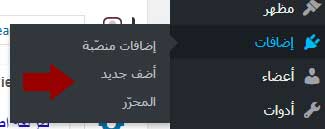
ابحث عن الإضافة Attachment Pages Redirect ضمن معرض الإضافات، تأكد من أنها محدثة في وقت قريب وأنها متوافقة مع إصدار ووردبريس لديك وقم بتنصيبها وتفعيلها.
بمجرد تفعيل الإضافة، ستبدأ تلقائياً عملية إعادة توجيه المستخدمين إلى المقال أو الصفحة الأساسية الخاصة بالمرفقات بدل عرض صفحة المرفقات.
لا توجد إعدادات أو خيارات للإدارة خاصة بهذه الإضافة.
الطريقة الثالثة: إضافة كود برمجي
إذا كنت لا تفضل استخدام إضافات جديدة في موقعك، فثمة طريقة أخرى لإخفاء صفحة المرفقات من ووردبريس عن طريق إضافة كود برمجي إلى ملف image.php الخاص بالقالب.
تذكر أنه عند تحديث القالب، أو تبديله بقالب آخر فإنك ستخسر هذه التعديلات إذا لم تكن تستخدم قالباً فرعياً ( child theme).
يمكنك القيام بذلك بعدد من الطرق. يفضل البعض استخدام برامج FTP مثل FileZilla لتحرير ملفات موقع الويب. في هذا الشرح، سأستخدم أداة إدارة الملفات في cPanel.
قد يهمك أيضاً: طريقة نقل الملفات عبر بروتوكول FTP باستخدام برنامج FileZilla
اننتقل إلى لوحة التحكم cPanel ثم إلى مدير الملفات File Manager
قم بالوصول إلى مجلد wp-content لموقعك من الدليل الجذر.
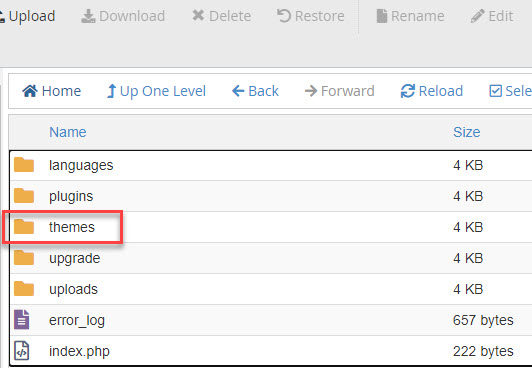 إنتقل إلى مجلد القالب الذي تستخدمه، على سبيل المثال “twentytwenty”.
إنتقل إلى مجلد القالب الذي تستخدمه، على سبيل المثال “twentytwenty”.
إذا لم تكن متأكداً من القالب الذي تستخدمه، فيمكنك دائماً النقر فوق خيار “مظهر” (Appearance) في لوحة إدارة ووردبريس لمعرفة أي قالب قمت بتنشيطه.
قم بتحرير ملف image.php الخاص بالقالب.
أضف هذا الرمز إلى أعلى الملف:
<؟ php wp_redirect (get_permalink ($ post-> post_parent)) ؛ ؟>
بمجرد حفظ التغييرات، سيعيد ووردبريس توجيه عنوان URL الخاص بصفحة المرفق إلى المنشور الأصلي.
اقرأ أيضاً:
ما هي الميزات الجديدة في تحديث ووردبريس الأخير؟ شرح مصور
أهم 20 خطوة يجب اتخاذها بعد تنصيب ووردبريس
مدرسة زاد
زاهر هاشم









































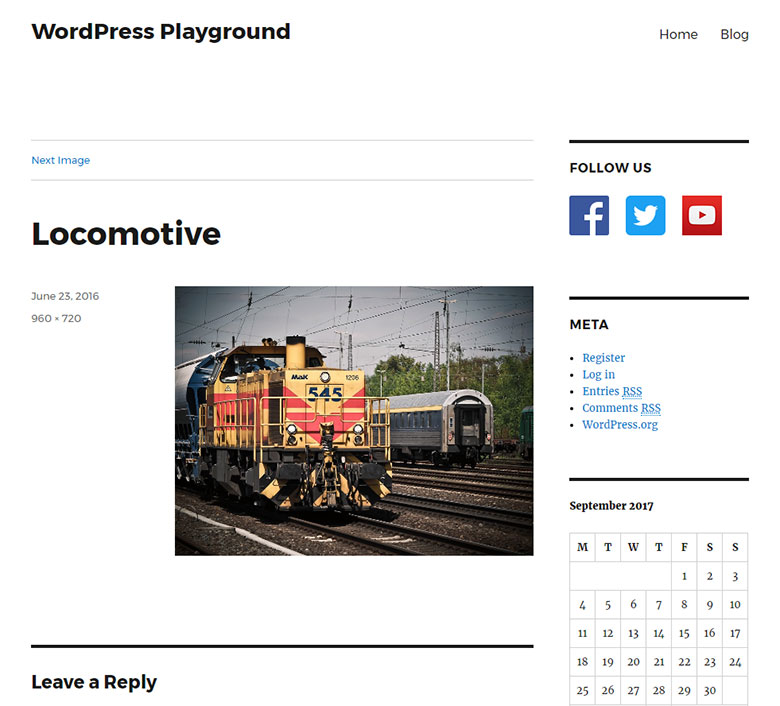
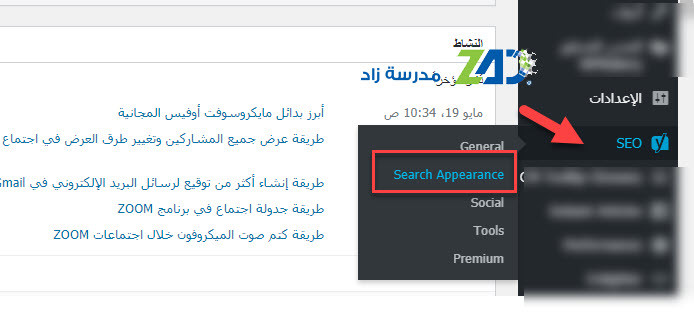
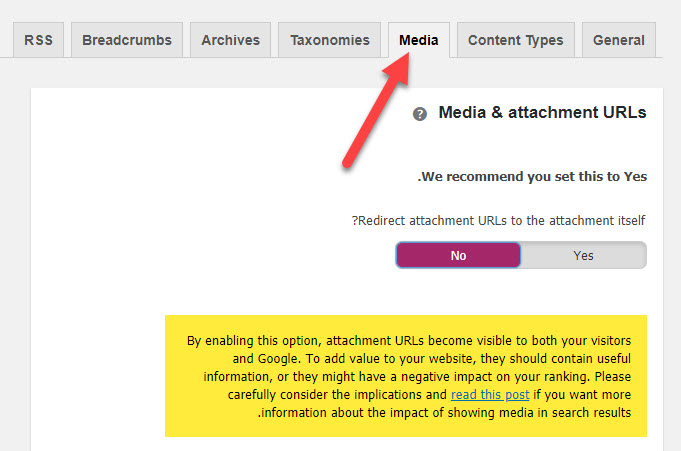
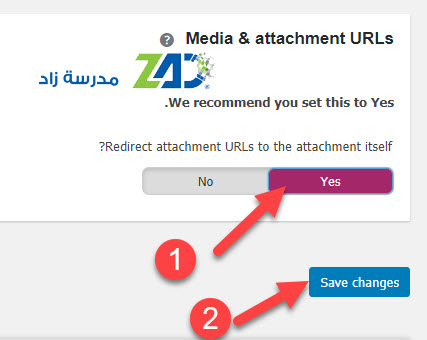
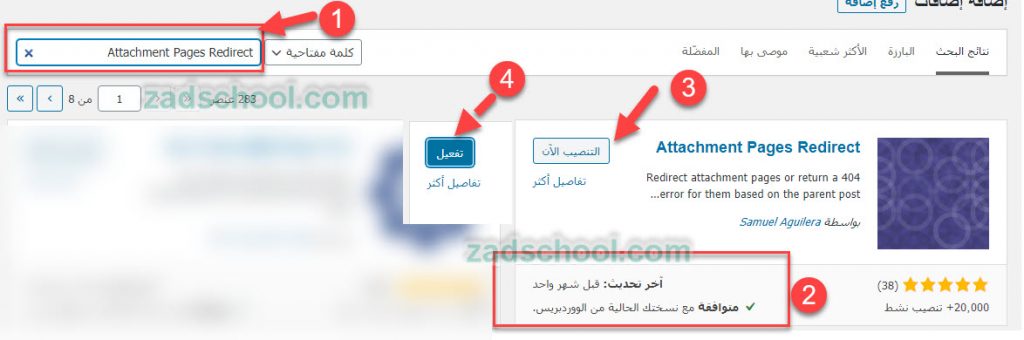
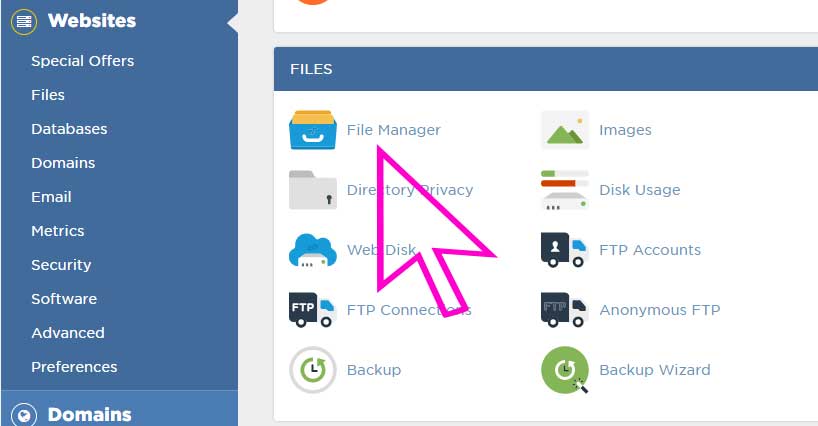
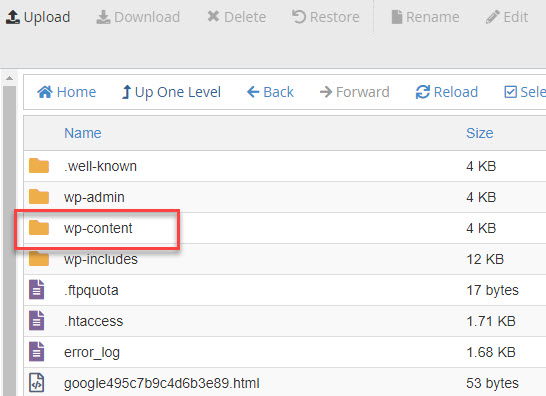
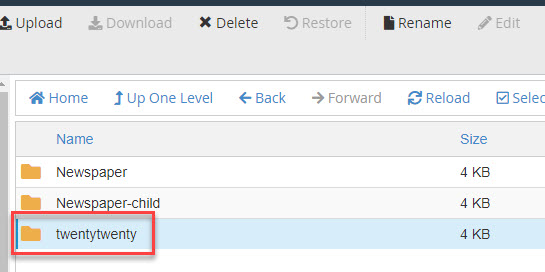
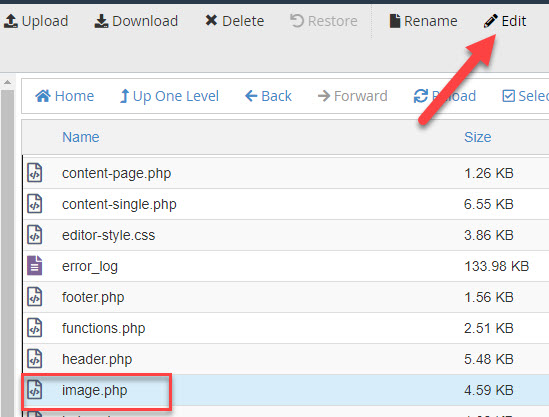
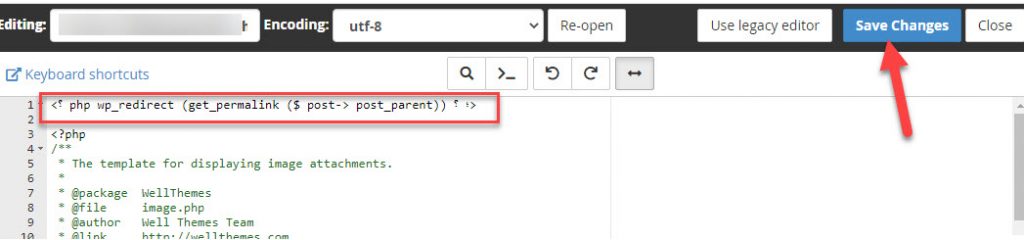

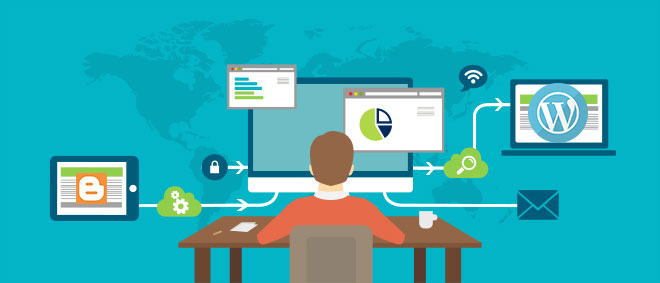
هل يوجد طريقه اخفى وسم من الموقع اتمنى هذا منكم
شكرا لك